dinput8.dll是Microsoft DirectX的组件,处理输入设备操作,文件丢失或损坏可能导致游戏或图形应用错误,那么dinput8.dll文件丢失怎么解决?下面就一起来看看详细的介绍吧。

输入设备管理:dinput8.dll允许应用程序接收和处理用户通过各种输入设备执行的操作。
游戏开发:在游戏开发中尤其重要,因为它允许游戏响应用户的指令,不论是简单的鼠标点击还是复杂的操纵杆动作。
如果系统中 dinput8.dll出现问题或不见了,可能会导致运行依赖于此dinput8.dll文件的应用程序时发生错误,比如游戏或图形密集型应用程序无法启动或运行不正常。这类问题的常见原因包括:
dinput8.dll文件损坏:由于磁盘写入错误、系统崩溃或病毒感染,dinput8.dll文件可能会变得损坏或不完整。
dinput8.dll文件缺失:删除与 DirectX 相关的程序或文件时,可能意外删除了 dinput8.dll。
注册表问题:Windows 注册表损坏或错误的条目也可能导致与 dinput8.dll相关的问题。
软件冲突:安装的其他软件可能与 DirectX 冲突,造成问题。
当您遇到与dinput8.dll相关的错误时,确实存在几种解决方案可以尝试。以下是对上述方法的更详细介绍,这将帮助您深入理解每项措施以及其如何帮助解决问题:
1. 重新启动计算机
原理:重启计算机可以清除运行时内存中的临时状态和数据,解决了因软件冲突或者少见的系统异常导致的问题。
操作步骤:关闭所有正在运行的程序和应用,通过“开始”菜单选择“电源”按钮然后选择“重启”。
2.Dll修复工具
1.打开我的电脑,在“此电脑”顶部输入:dll修复.site, 然后按下箭头标进入。
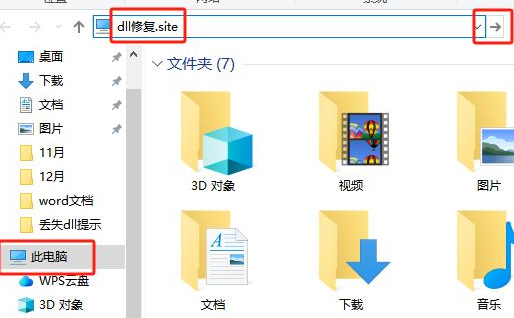
2.进入页面后,找到立即下载,点击立即下载,等待下载。
3.下载后,文件通常在站点的右上角,找到文件点击安装,安装好后,会自动弹出窗口,
4.在窗口内点击一键修复,或点击手动修复。一键修复可以修复电脑缺失的所有文件,手动修复可以修复电脑提示的那个文件,搜索dinput8.dll,等待文件找到,点击手动修复进行修复。
3. 更新 DirectX
原理:dinput8.dll是 DirectX 的一部分。安装最新版本的 DirectX 可以替换损坏或缺失的文件,并带来性能改进和错误修复。
操作步骤:
访问微软官方网站查找 DirectX 最新版下载链接。
下载并运行安装包,按提示完成安装。
4. 运行系统文件检查器(SFC)
原理:SFC 是 Windows 内置的一项功能,用于扫描并修复系统文件。如果dinput8.dll文件损坏或缺失,SFC 有可能会修复此问题。
操作步骤:
在搜索栏输入“命令提示符”,右键点击“命令提示符”,选择“以管理员身份运行。
在命令提示符窗口中,输入sfc /scannow并按回车键。

系统会自动扫描并修复文件,完成后按提示重新启动计算机。
5. 重新安装引起错误的程序
原理:如果dinput8.dll错误与特定程序相关,重新安装该程序可能会重新部署该 DLL 文件并解决不兼容问题。
操作步骤:
通过控制面板卸载问题程序。
访问官方网站或使用原安装介质重新安装。
6. Windows 更新
原理:Microsoft 定期发布 Windows 更新,包括系统改进、新功能和安全漏洞修补。保持操作系统更新有助于解决和预防 DLL 文件相关的问题。
操作步骤:
进入“设置” > “更新与安全” > “Windows 更新”。
点击“检查更新”,如果有可用更新,则按提示安装。
文明上网,理性发言,共同做网络文明传播者